После добавления ученика на курс создается карточка ученика с его личными данными и информацией о прогрессе обучения. Также, можно добавлять ученика на другие курсы, включать индивидуальные настройки доступа к курсам и др. В этой статье разбираем функционал.
Как открыть карточку ученика
Перейдите в раздел «Ученики и аналитика». В списке учеников найдите нужного ученика и нажмите на него — откроется его карточка.
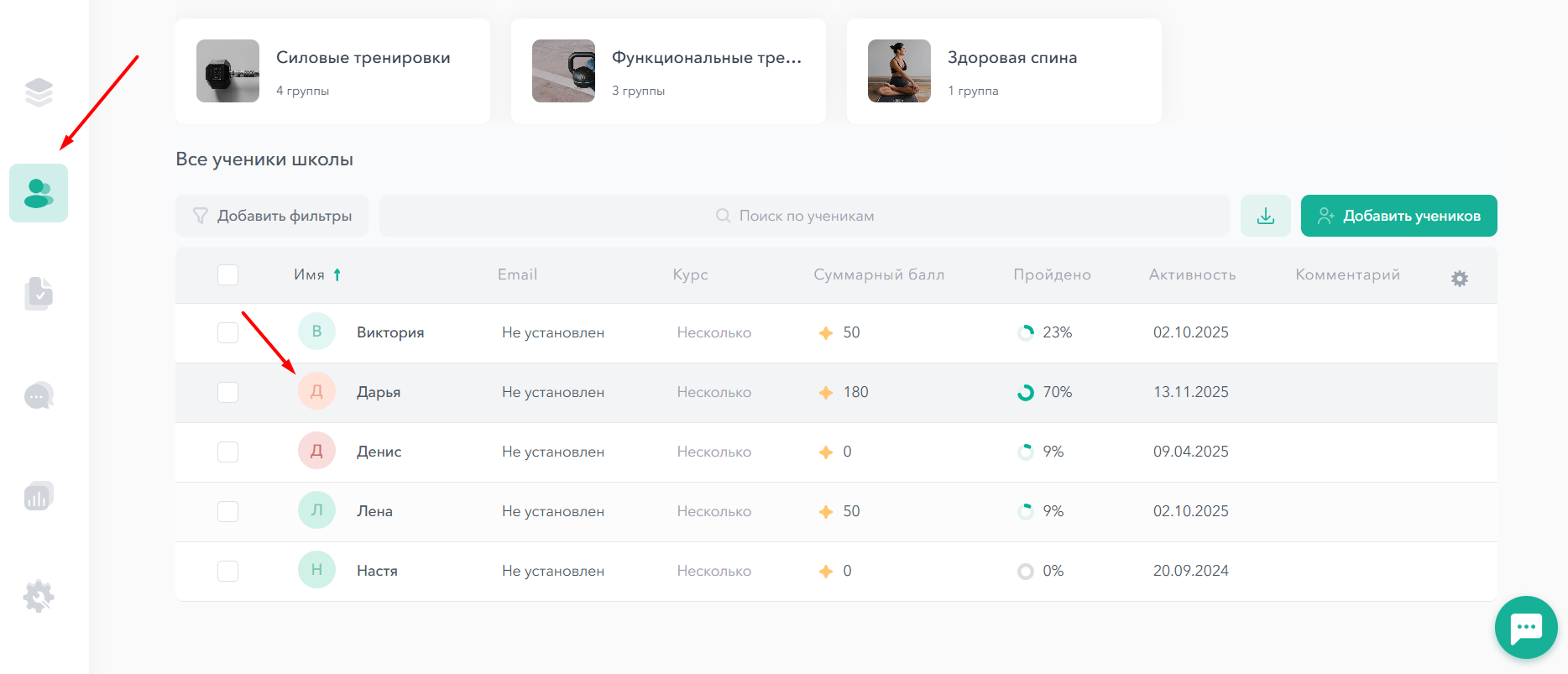
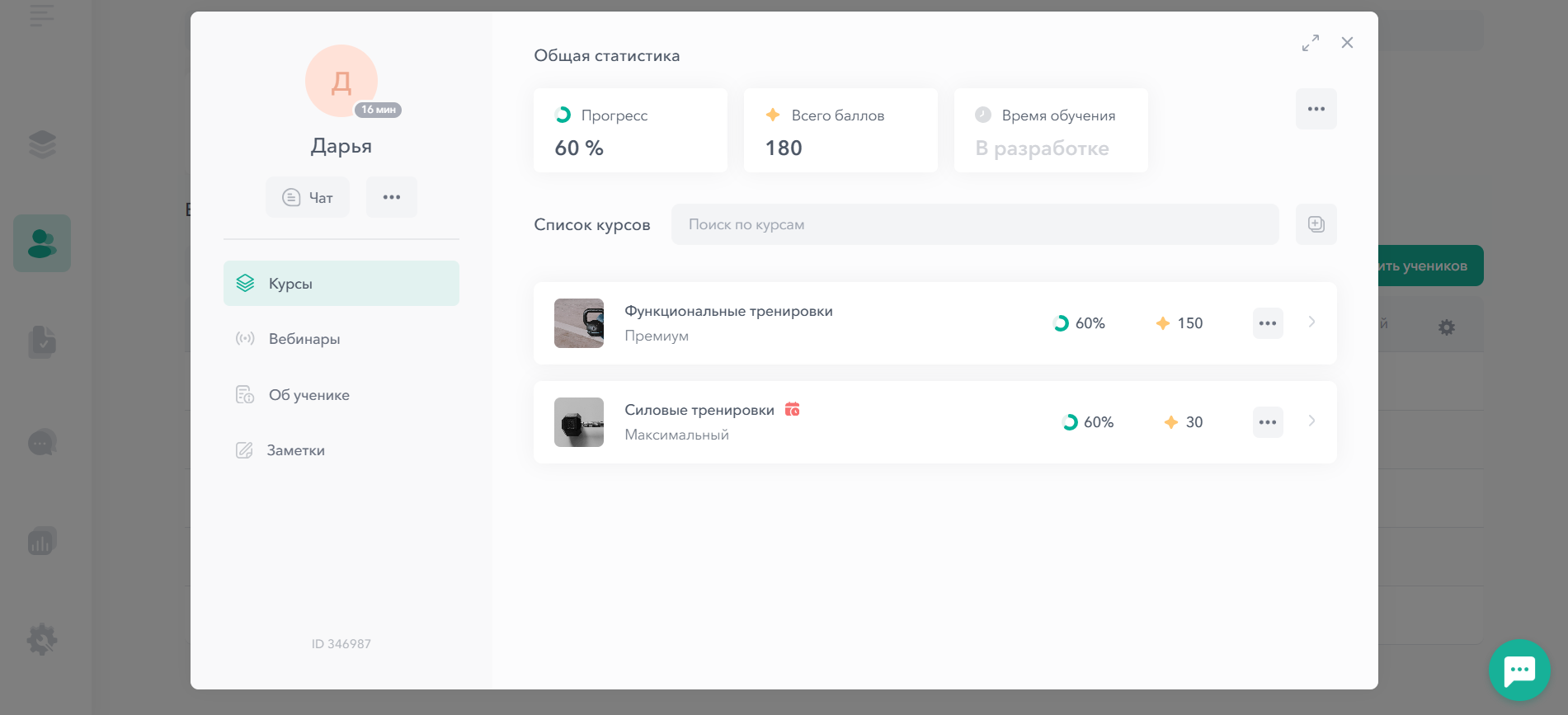
Обзор карточки ученика
В левом верхнем углу карточки отображается имя ученика и его email (если установлен). Здесь же вы можете посмотреть, когда у ученика была последняя активность на платформе и написать ему в чат.
При клике на 3 точки можно:
Если ученик был добавлен по email и еще не устанавливал пароль для входа в аккаунт, будет возможность:
Ниже расположены разделы (курсы, вебинары, об ученике, заметки), а справа отображается информация по выбранному разделу.
При клике на 3 точки можно:
- добавить ученика на курс,
- добавить на вебинар,
- удалить из школы.
Если ученик был добавлен по email и еще не устанавливал пароль для входа в аккаунт, будет возможность:
- отправить на почту повторное письмо для входа,
- скопировать ссылку-приглашение, которая ведет на первичное установление пароля и вход в аккаунт.
Ниже расположены разделы (курсы, вебинары, об ученике, заметки), а справа отображается информация по выбранному разделу.
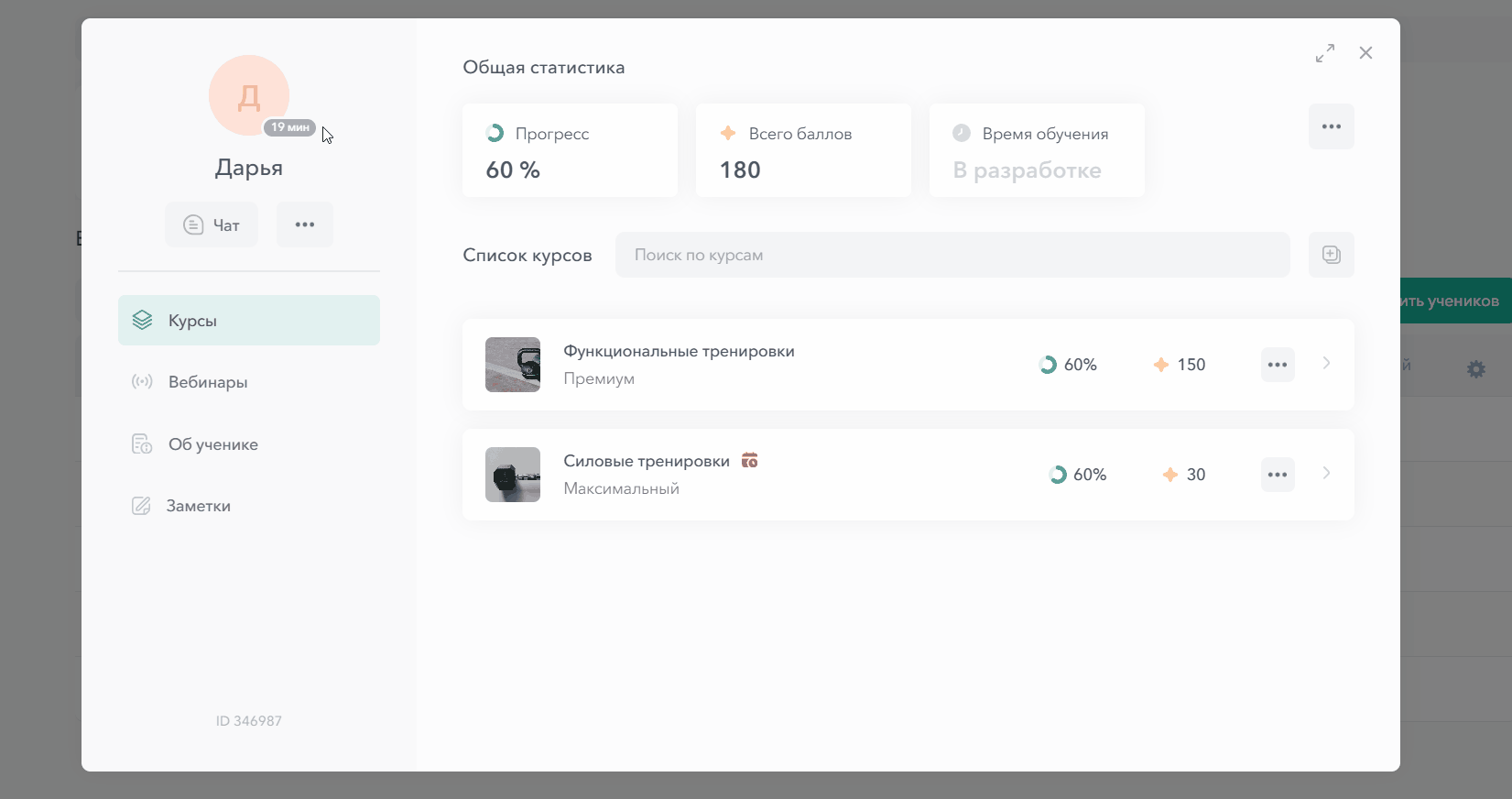
Раздел «Курсы»
В общей статистике отображается общий прогресс прохождения всех курсов, на которые добавлен ученик:
- прогресс — процент пройденных занятий на всех доступных ученику курсах,
- всего баллов — общее кол-во набранных баллов на всех доступных ученику курсах.
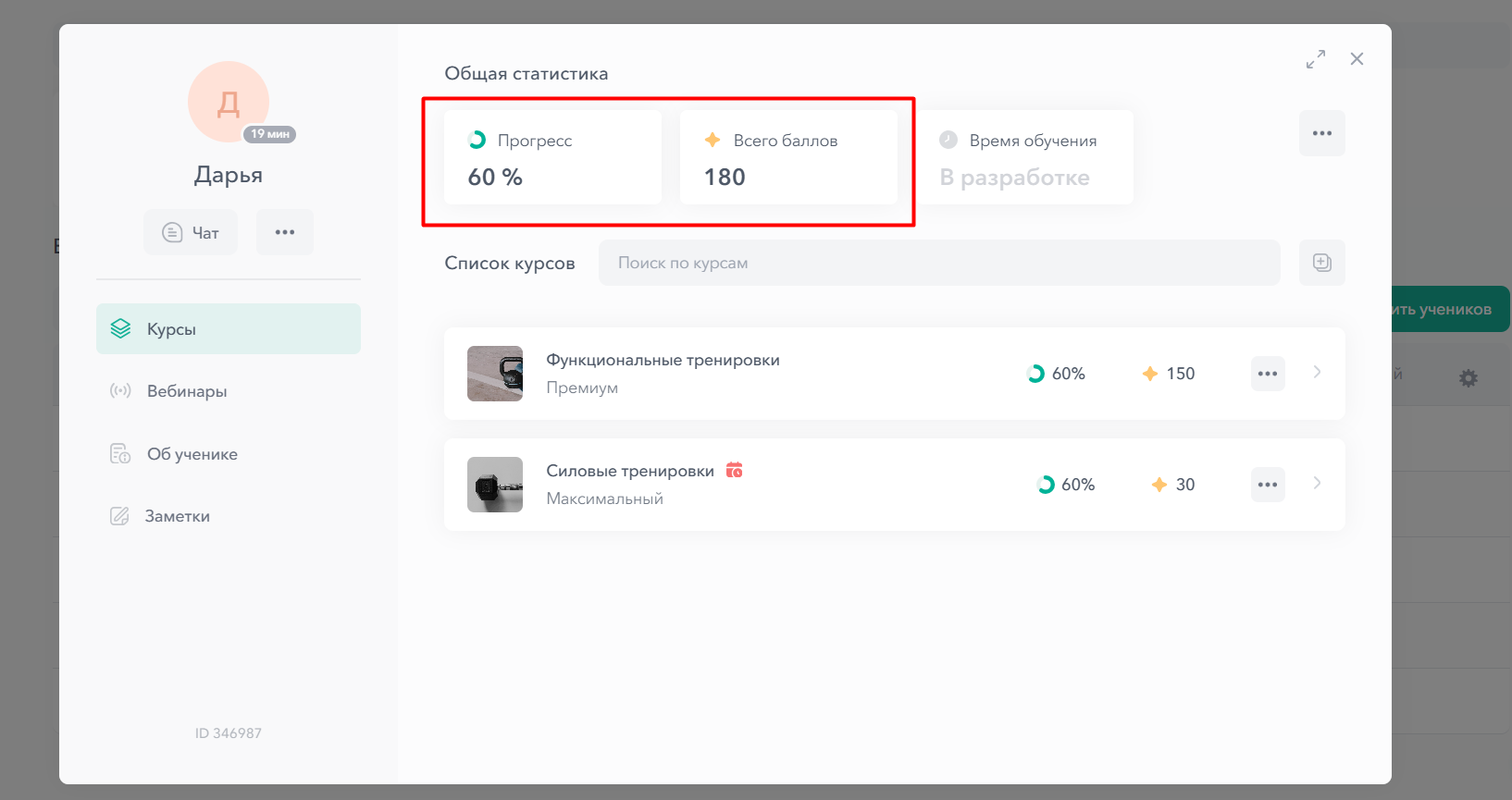
Вы можете добавить ученика на другой курс, нажав на иконку добавления:
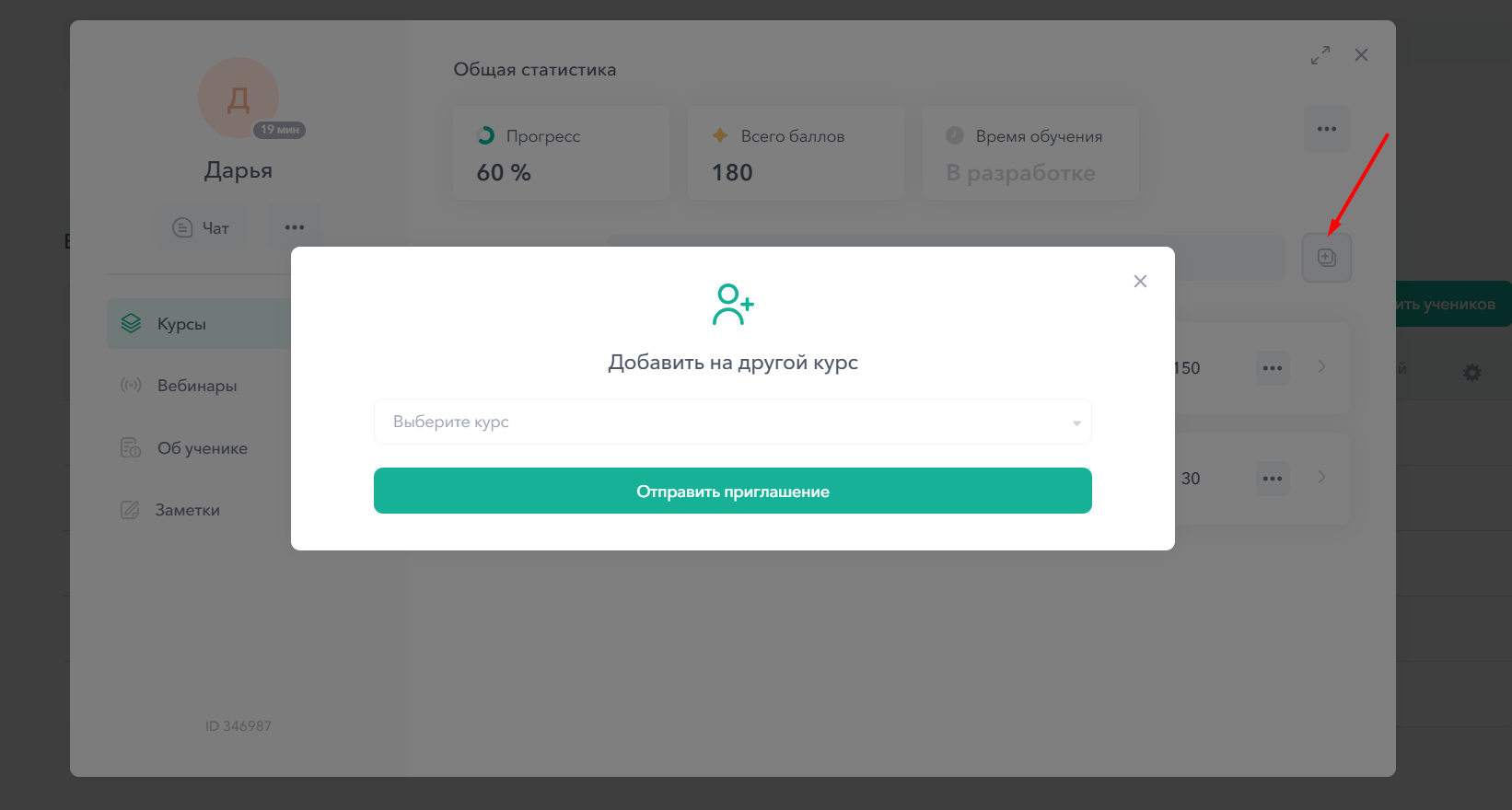
В списке курсов отображаются все курсы, в которых состоит ученик и статистика по ним (процент прохождения курса и набранный суммарный балл).
При клике на 3 точки напротив курсов можно:
При клике на 3 точки напротив курсов можно:
- переместить ученика в другую группу,
- удалить ученика с курса.
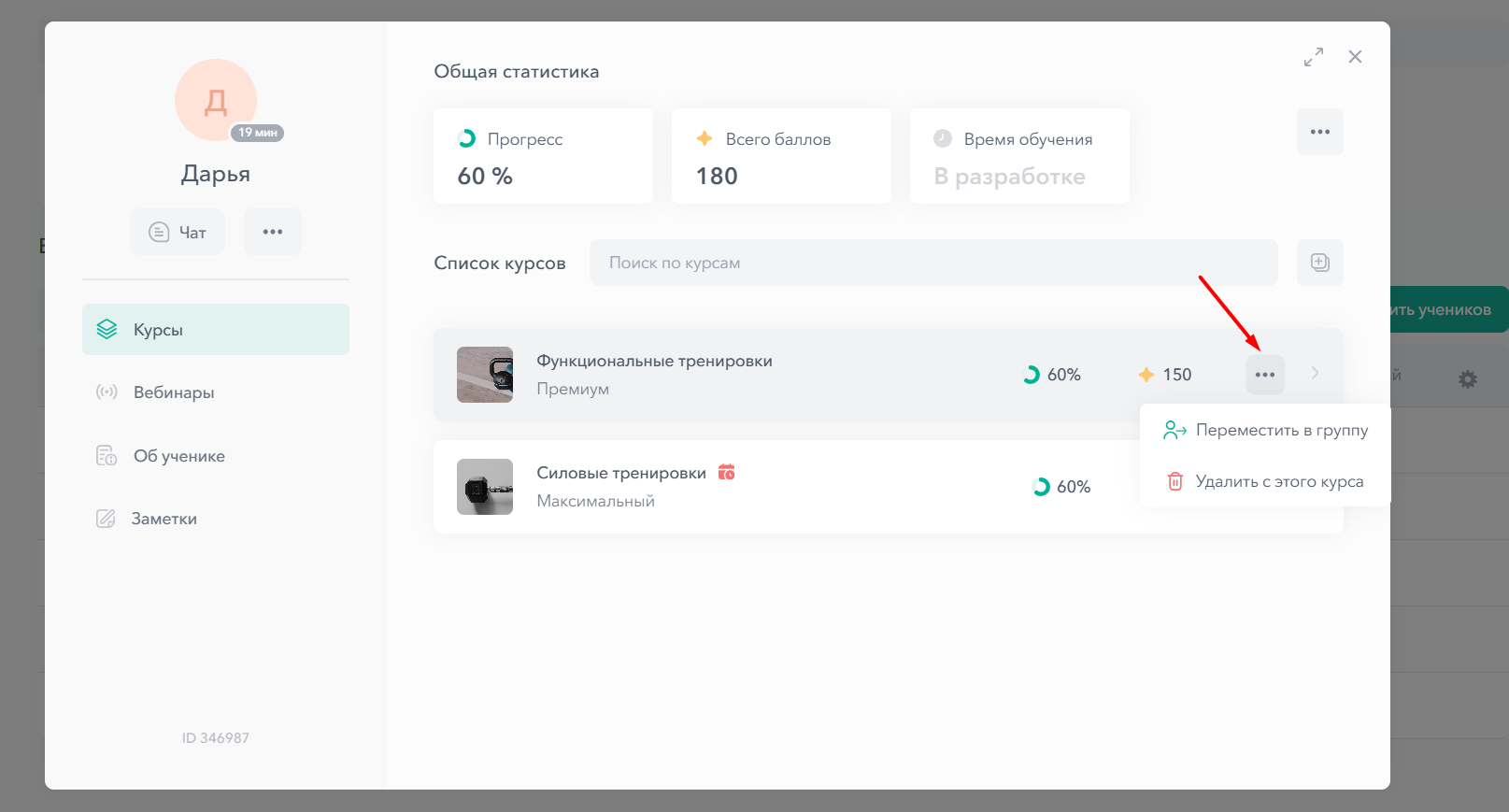
Как посмотреть подробную информацию о прохождении уроков
Нажмите на курс и вы сможете посмотреть:
- текущую группу ученика,
- кол-во доступных занятий,
- срок доступа к курсу,
- какие уроки ученик прошел, а какие нет,
- сколько баллов набрано за каждый урок,
- почему уроки закрыты/когда откроются,
- завершен ли курс,
- получен ли сертификат.
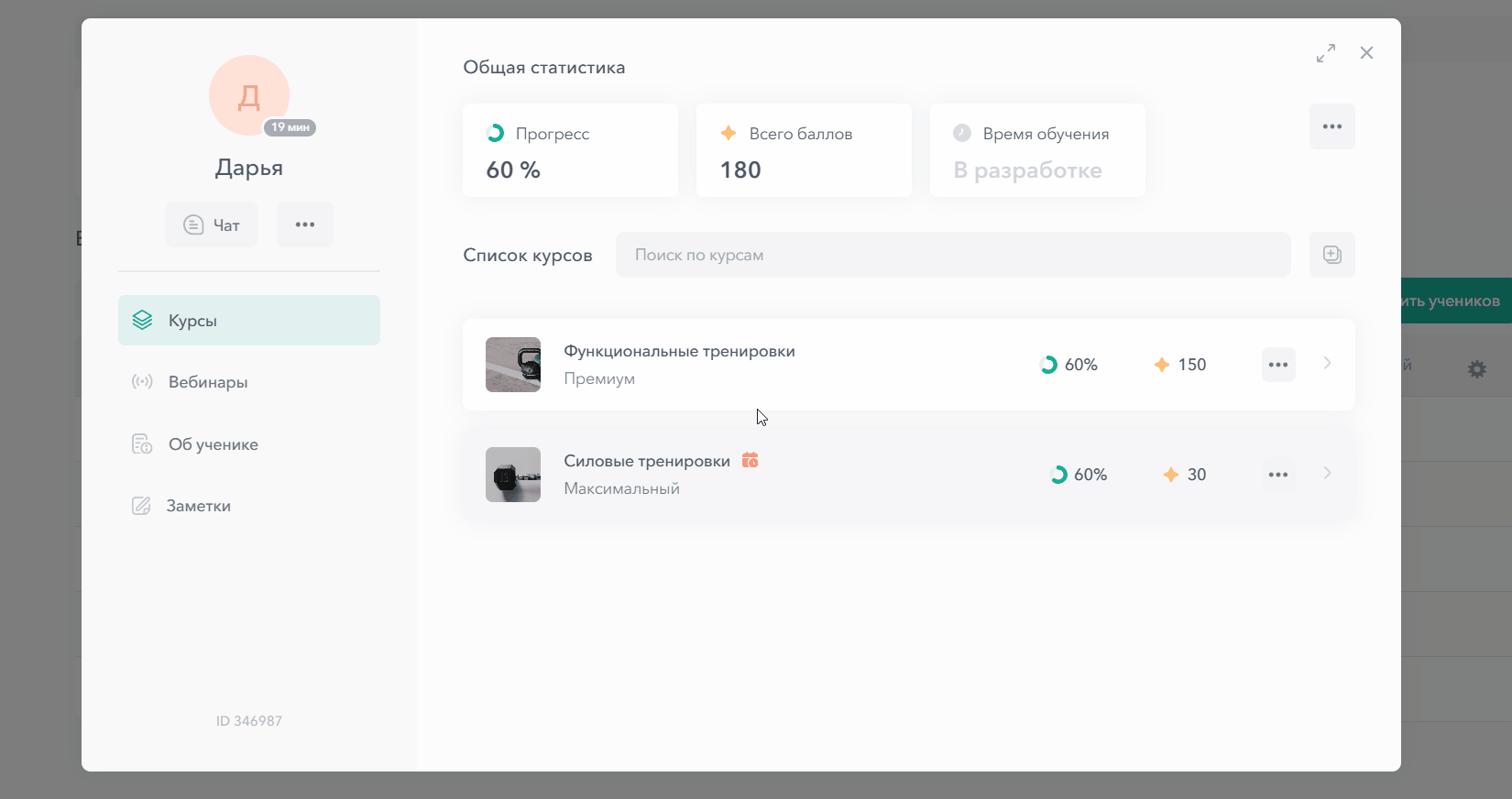
Если в рамках вашего курса предусмотрено тестирование, нажмите на название теста. Далее вы сможете:
- посмотреть результаты всех попыток,
- сбросить попытки (если они установлены в настройках теста),
- перенести дедлайн (если он установлен в настройках теста),
- открыть тест в конструкторе курса.
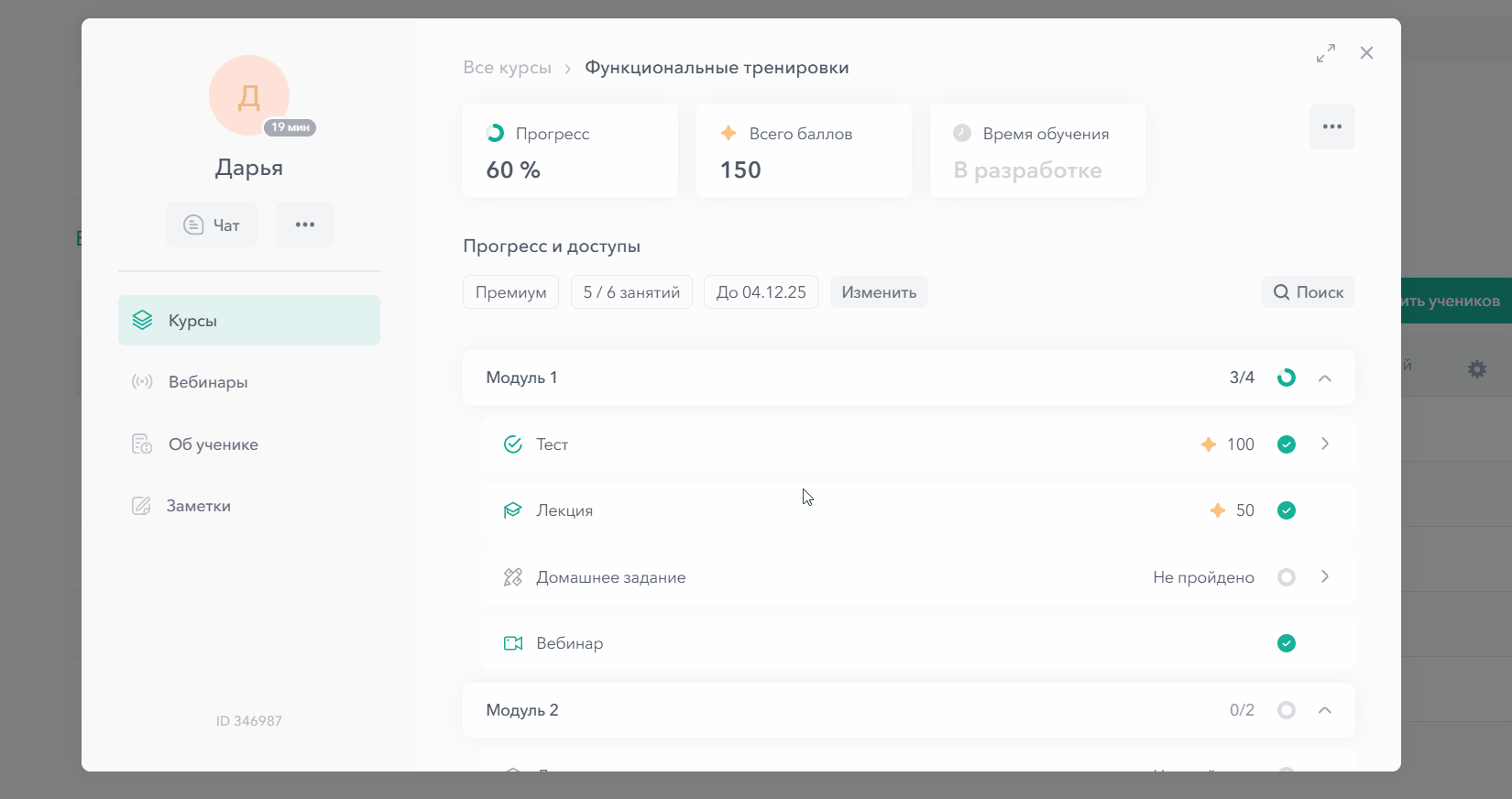
Если в рамках вашего курса предусмотрено домашнее задание, нажмите на название задания. Далее вы сможете:
- посмотреть историю проверки,
- перенести дедлайн (если он установлен в настройках задания),
- открыть задание в конструкторе.
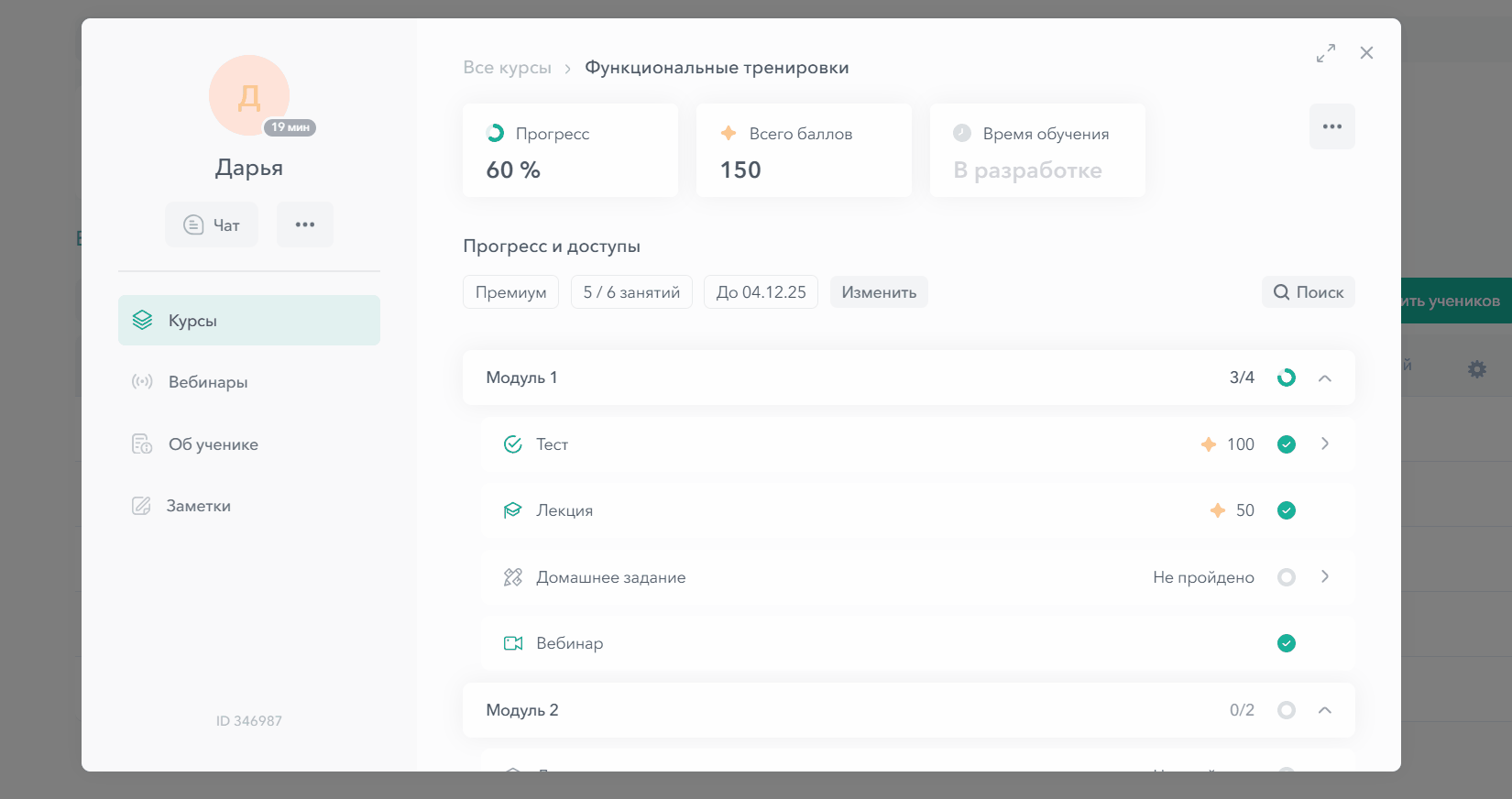
Как определить, какой доступ открыт для ученика:
Проверьте раздел «Прогресс и доступы»:
- Если для ученика включен групповой доступ, то отобразится серая надпись с названием группы.
- Если для ученика включен индивидуальный доступ, то отобразится зеленая надпись «индивидуальный».
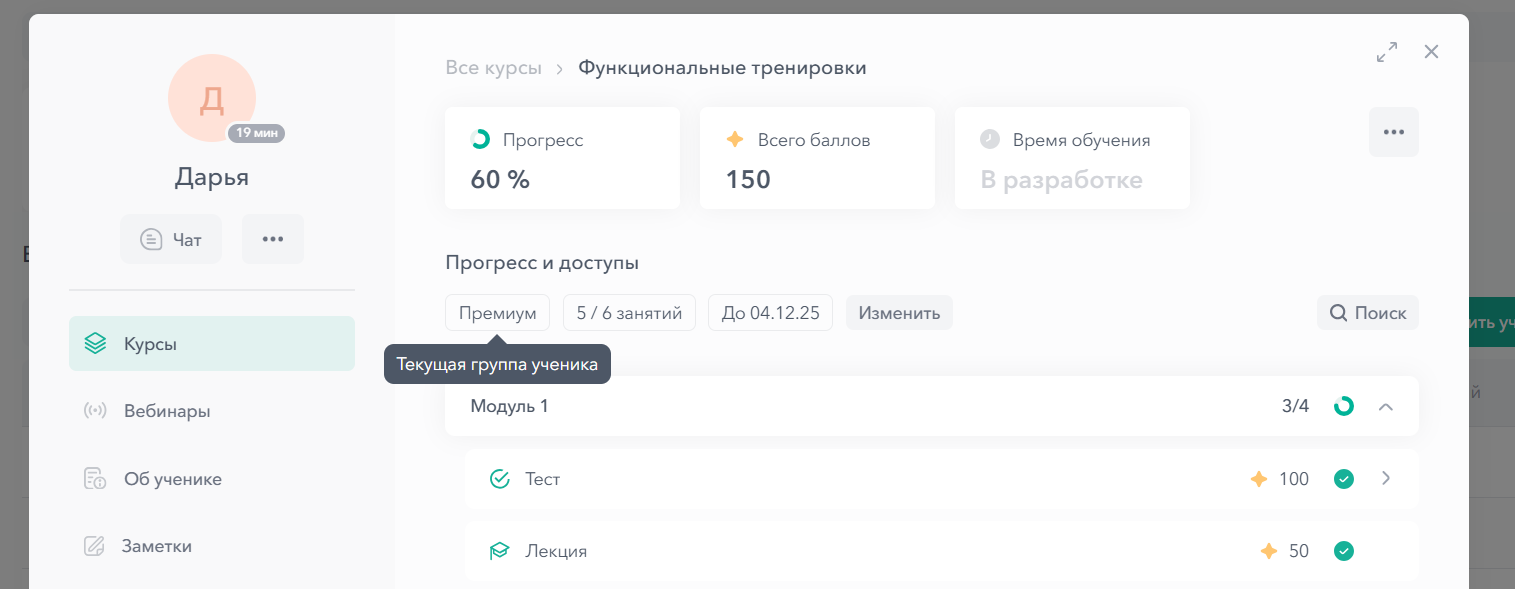
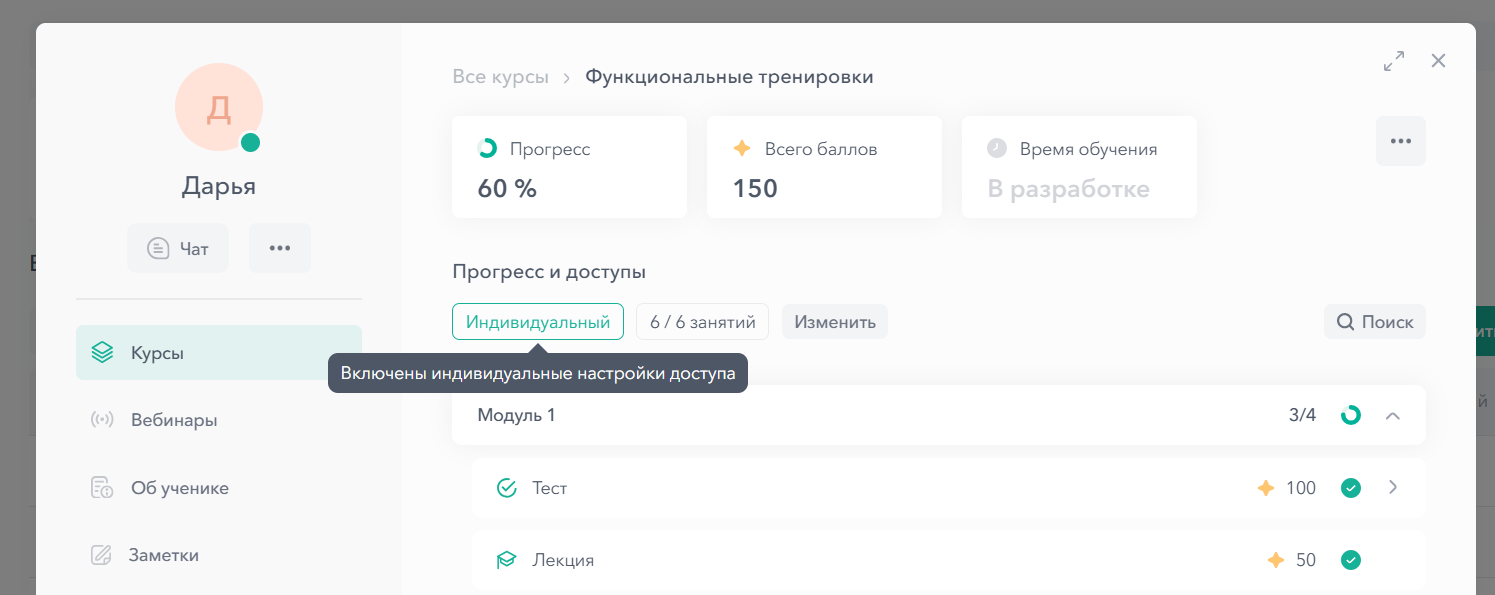
Как изменить доступ к курсу для ученика:
В разделе «Прогресс и доступы» нажмите на кнопку «Изменить». Далее выберите «Групповой» или «Индивидуальный» режим доступа.
Если нужно включить групповые настройки — во вкладке «Групповой» выберите группу и нажмите «Сохранить».
Если нужно включить групповые настройки — во вкладке «Групповой» выберите группу и нажмите «Сохранить».
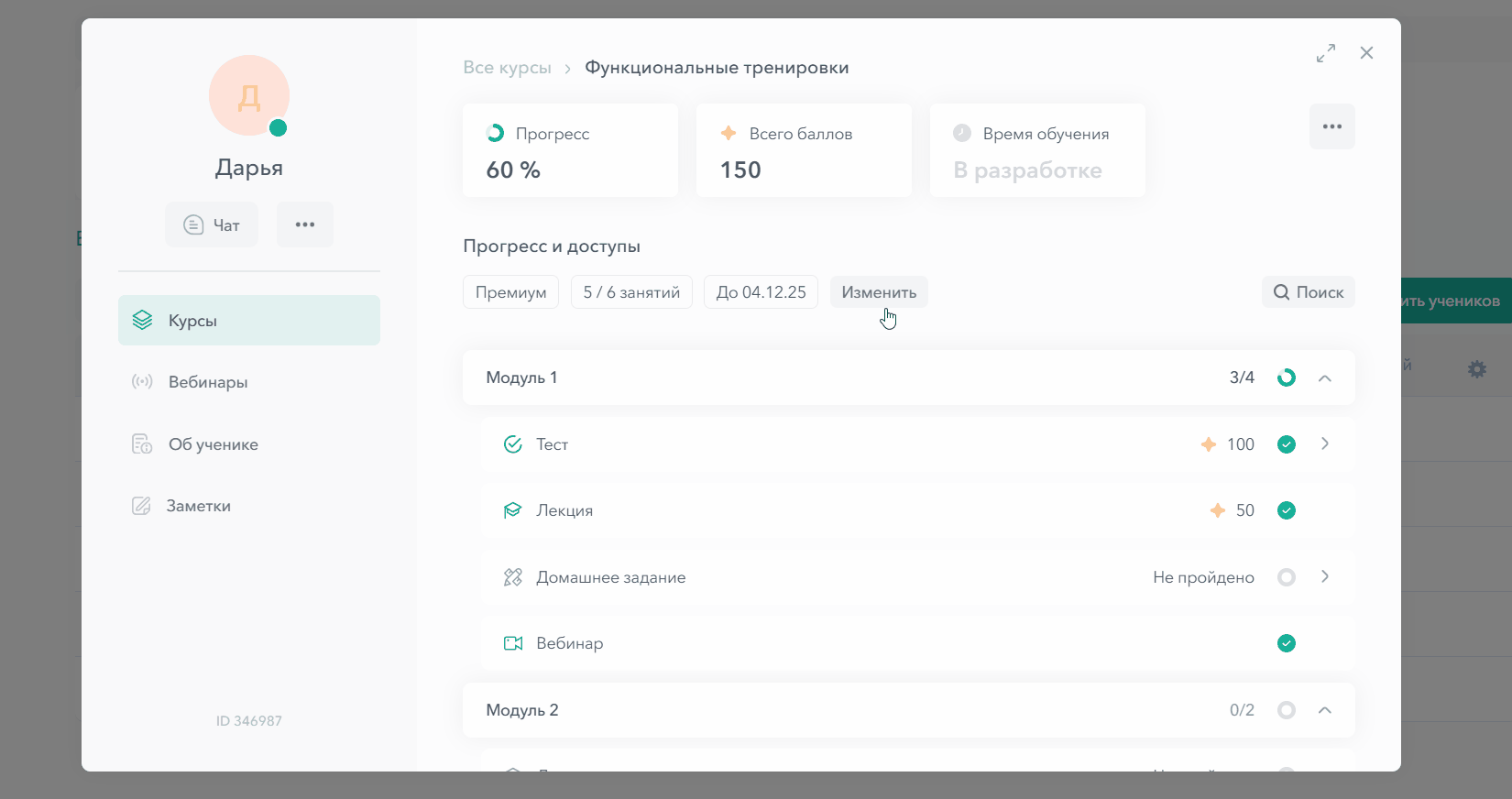
Если нужно включить индивидуальные настройки — во вкладке «Индивидуальный» установите нужные настройки и нажмите «Сохранить».
В режиме индивидуального доступа можно изменить срок доступа к курсу и доступ к занятиям. Все остальные настройки группы продолжают действовать.
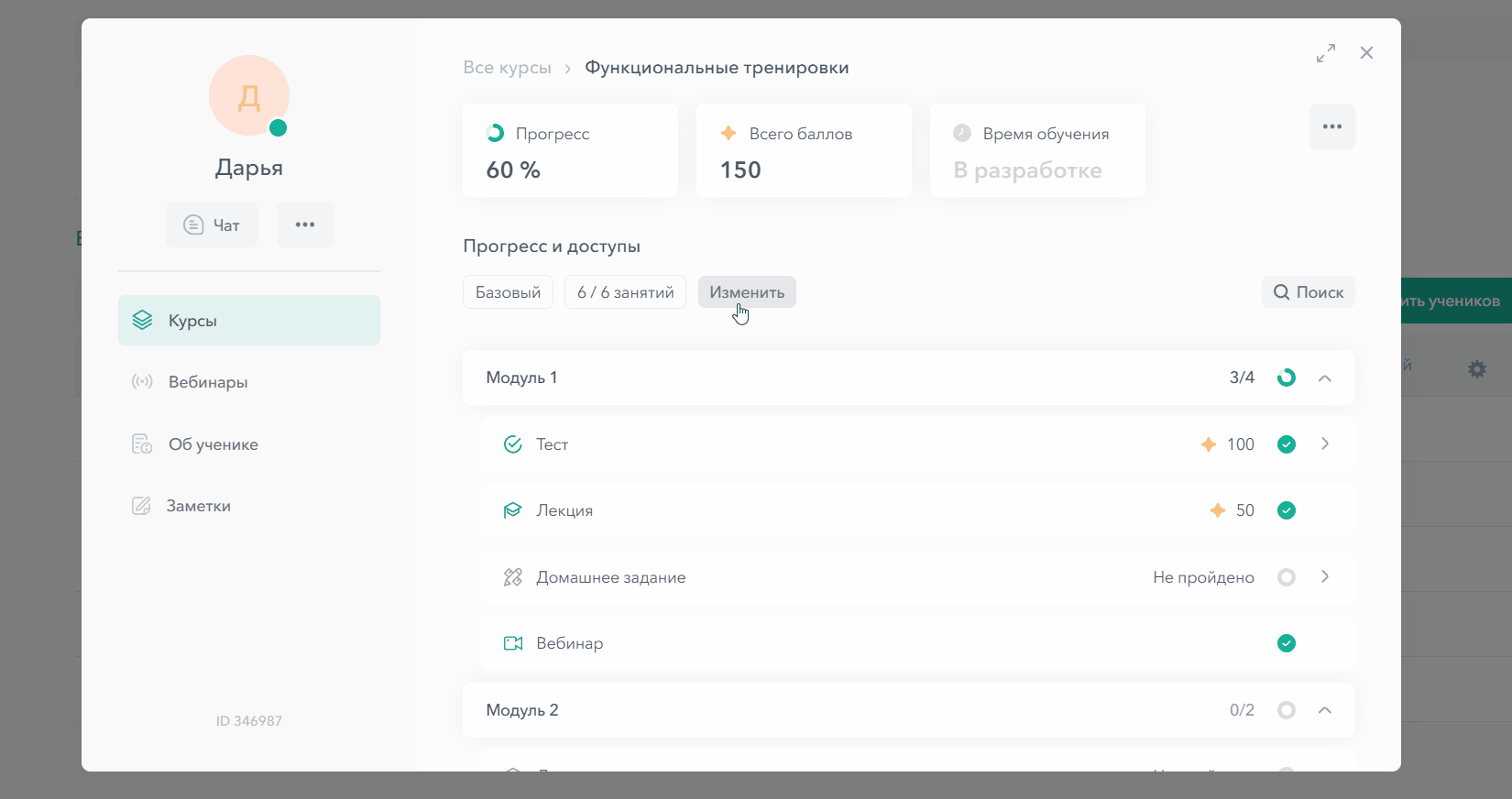
Раздел «Вебинары»
Здесь вы можете посмотреть информацию по вебинарам, в которых состоит ученик и статус его участия (приглашен/регистрация/посещение/просмотр записи). Также, можно пригласить ученика на другие вебинары.
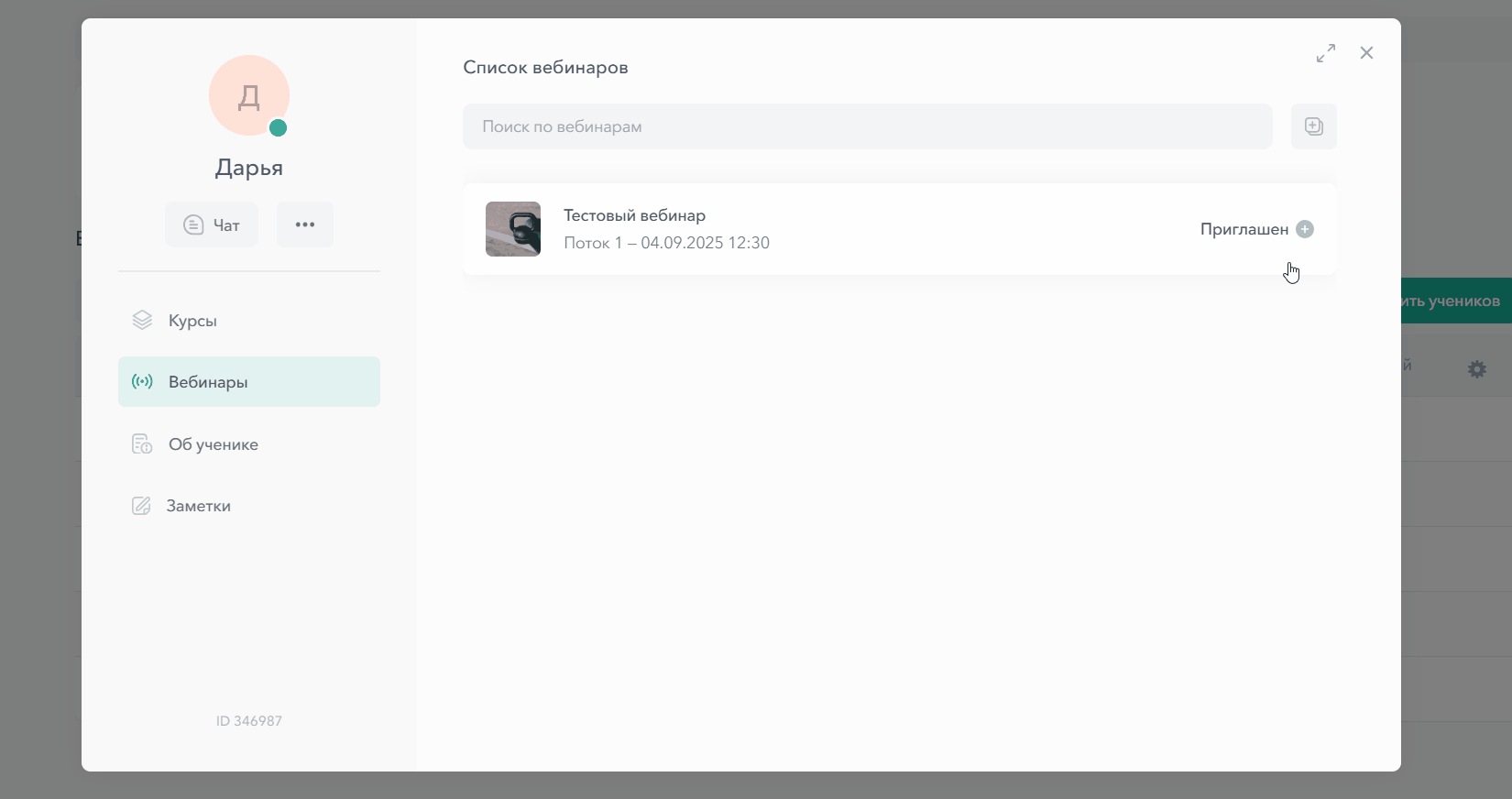
Раздел «Об ученике»
Вся личная информация, которую указали вы и(или) ученик находится в этом разделе: имя, почта, номер телефона и тд. При необходимости можно создать дополнительные поля с любыми названиями. Их можно редактировать и удалять.
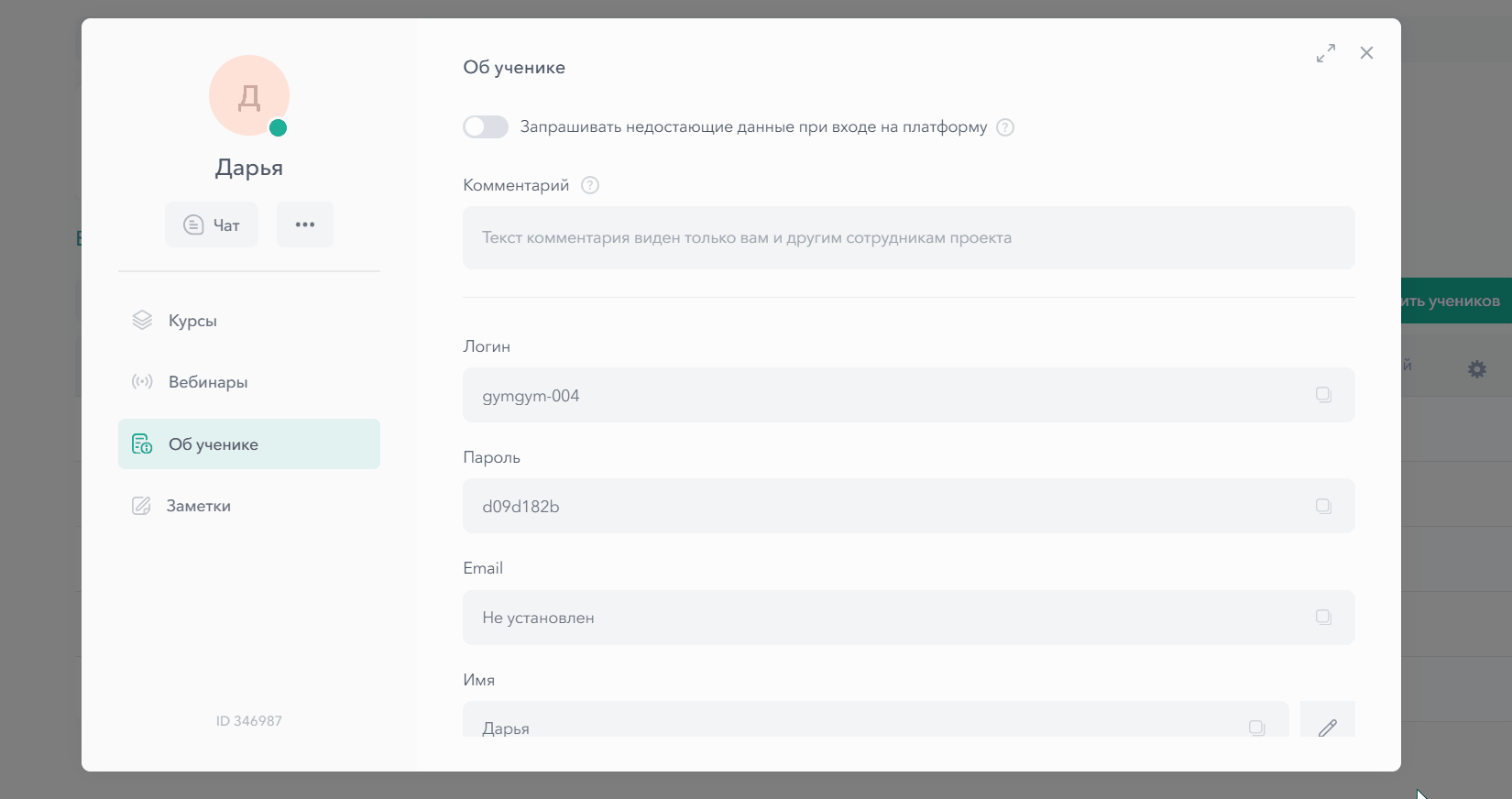
Вы можете включить функцию «Запрашивать недостающие данные при входе на платформу». У всех учеников при первом входе в аккаунт будут запрашиваться недостающие в карточке данные. Начать обучение можно будет только после заполнения всех полей.
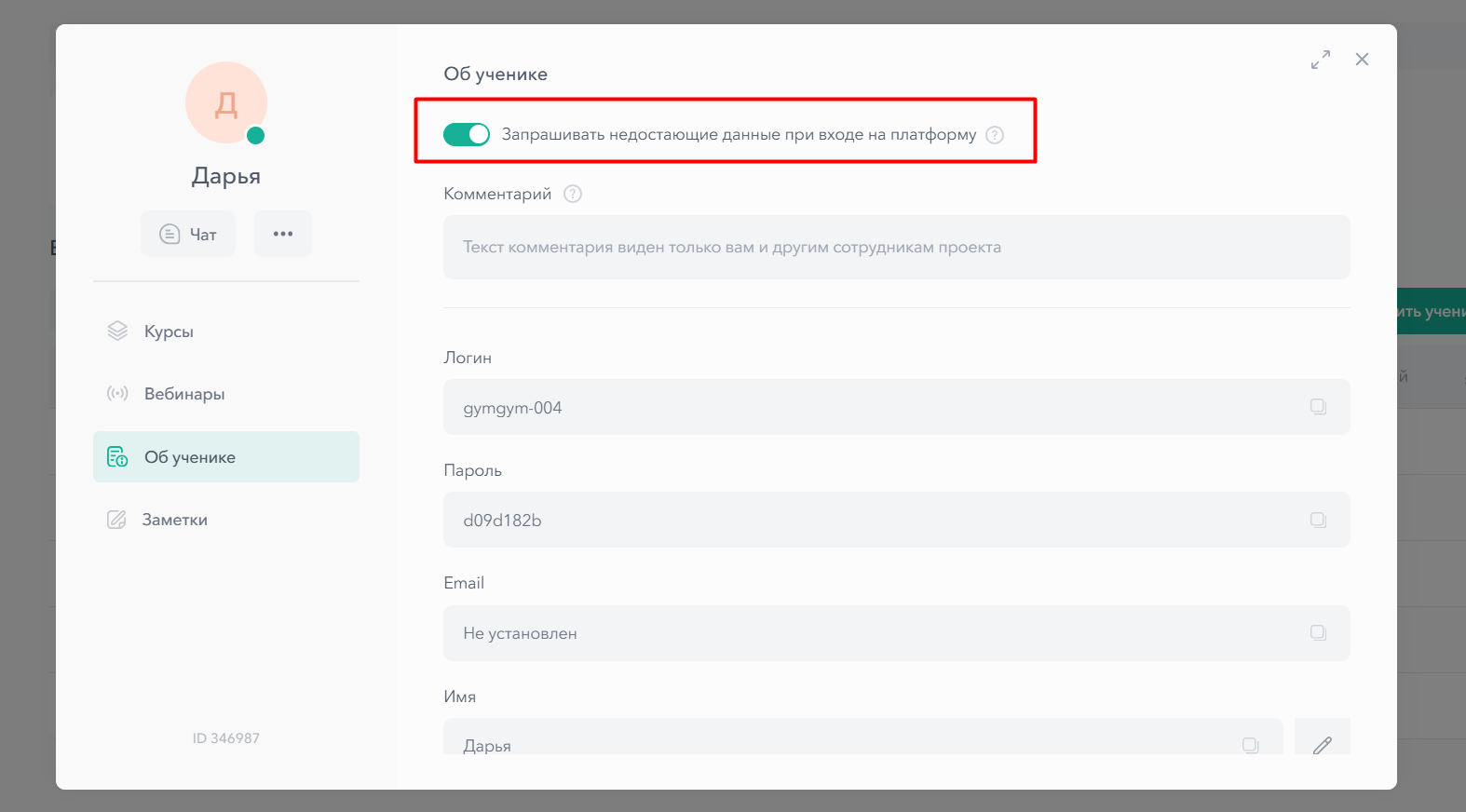
Если создать/удалить дополнительные поля или включить функцию «Запрашивать недостающие данные при входе на платформу» у одного ученика, то эти настройки автоматически распространятся на всех учеников школы.
Раздел «Заметки»
Нажмите на кнопку «Добавить заметку» и зафиксируйте важные детали: текстовые комментарии, файлы, ключевые моменты работы с учеником. У каждой записи видно автора, дату и время.
Чтобы изменить или удалить заметку, нажмите на 3 точки напротив заметки.
Чтобы изменить или удалить заметку, нажмите на 3 точки напротив заметки.
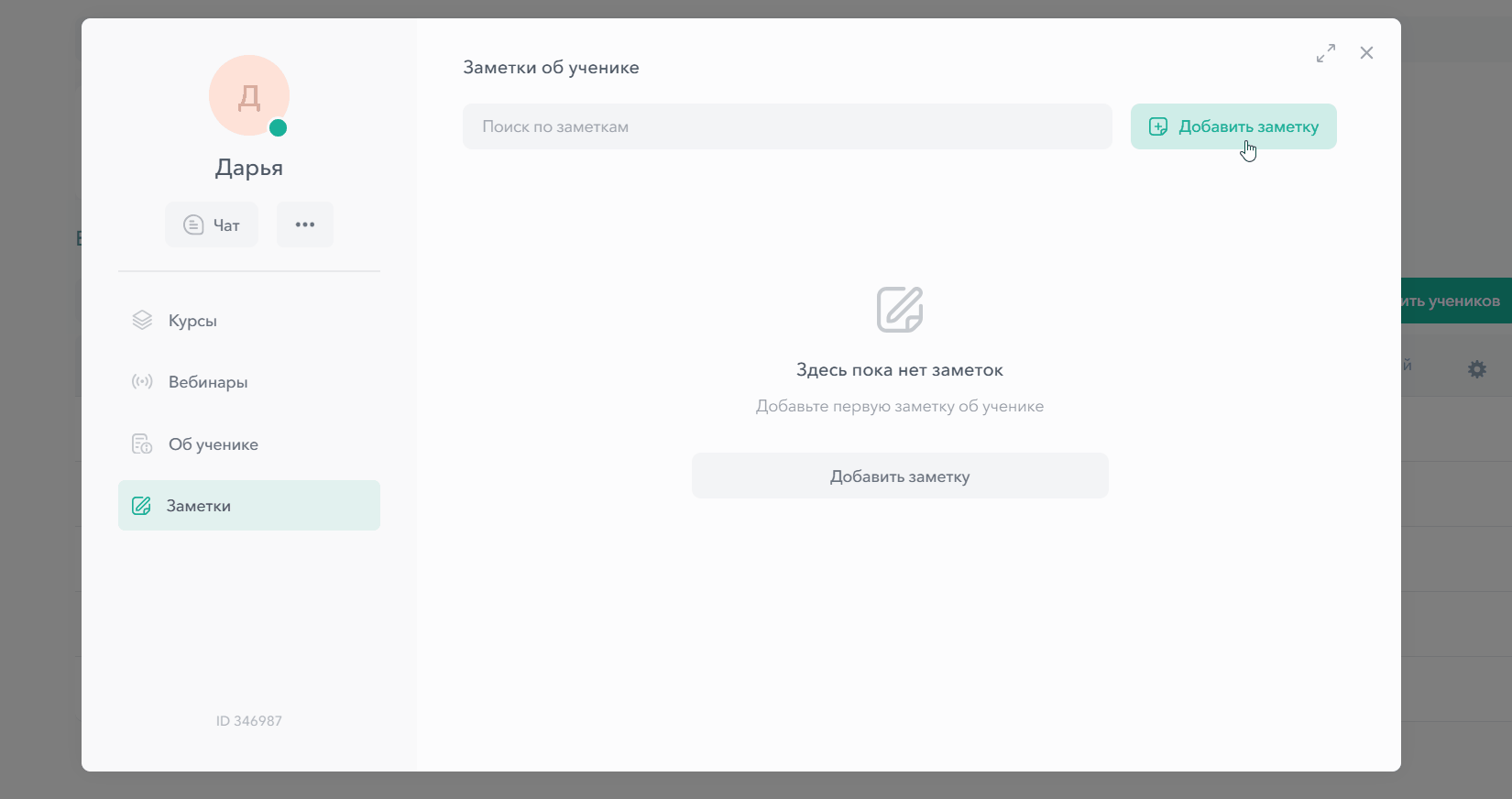
Надеемся, статья была Вам полезна. Если остались вопросы — задайте их в чате техподдержки на платформе или на почту hello@skillspace.ru, будем рады помочь!
